Win8.1系统如何清理WinSXS文件夹? Win8.1系统清理WinSXS文件夹的方法
时间:2017-07-04 来源:互联网 浏览量:824
今天给大家带来Win8.1系统如何清理WinSXS文件夹?,Win8.1系统清理WinSXS文件夹的方法,让您轻松解决问题。
有的用户可能会发现在使用win8.1系统一段时间后Windows目录会变得越来越大,其实很大的原因都是WinSXS文件夹变大了,不段的安装更新使WinSXS中存在了大量的垃圾及更新备份,不过很多用户也知道WinSXS文件夹是比较重要的,我们不能单纯的使用删除来解决,怎么样才能安全的清理WinSXS文件夹呢?下面小编分享了一些方法供大家参考方法一、使用Win8.1自带的DISM.EXE来清理
操作方法
1、按WIN+R打开运行对话框,输入CMD,并回车;
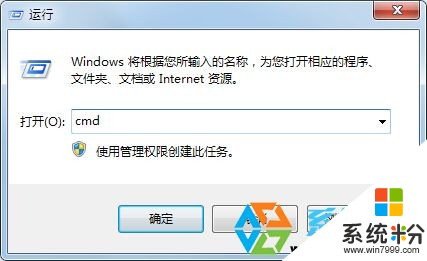
2、然后在命令提示符中输入Dism.exe /Online /Cleanup-Image /AnalyzeComponentStore 回车,查看WinSXS文件夹的大小。如下图
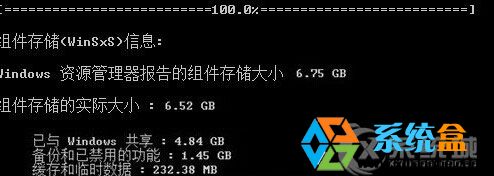
4、第三步执行完毕后,再执行 Dism.exe /online /Cleanup-Image /StartComponentCleanup /ResetBase
5、全部执行完毕后WINSXS中的更新备份被释放,清理完成。
方法二、使用工具来进行清理
本站为大家准备了专业的WINSXS清理工具,打开后扫描垃圾,然后清除即可.
Dism管理器win7/win8_Winsxs清理工具2014最新版
下载地址:http://www.xitonghe.com/rjxz/xtgj/xtyh-xiazai-91.html
以上就是Win8.1系统如何清理WinSXS文件夹?,Win8.1系统清理WinSXS文件夹的方法教程,希望本文中能帮您解决问题。
我要分享:
相关教程
- ·win8系统网页视频缓存文件如何清理 win8系统网页视频缓存文件怎样清理
- ·win8如何清理系统垃圾文件|win8清理系统垃圾的方法
- ·Win8.1系统打开文件夹无法找到到脚本文件,无法打开如何解决 Win8.1系统打开文件夹无法找到到脚本文件,无法打开的处理方法
- ·如何清理win8系统C盘空间垃圾文件。怎么清理win8系统C盘空间垃圾。
- ·Win8.1系统升级win10正式版后文件夹导航有两个OneDrive如何处理? Win8.1系统升级win10正式版后文件夹导航有两个OneDrive处理的方法有哪些?
- ·如何恢复Win8系统被隐藏的文件夹? 恢复Win8系统被隐藏的文件夹的方法
- ·win8系统无法打开IE浏览器怎么办|win8系统IE浏览器无法正常打开的处理方法
- ·win8系统如何截取弹出式菜单
- ·win8.1系统处理开机时闪一下才能进入桌面的方法
- ·Win8.1天气无法加载怎么办?
Win8系统教程推荐
- 1 找回win8纯净版系统语言栏的操作方法有哪些 如何找回win8纯净版系统语言栏的操作
- 2 Win8.1正式版怎样自动导出iPhone照片和视频 Win8.1正式版自动导出iPhone照片和视频的方法有哪些
- 3 win8电脑家庭组提示无法正常退出怎么解决? win8电脑家庭组提示无法正常退出怎么处理?
- 4win8系统宽带怎样设置自动联网? win8系统宽带设置自动联网的方法有哪些?
- 5ghost Win8怎样设置开机自动联网 ghost Win8设置开机自动联网的方法有哪些
- 6ghost win8系统语言栏不见如何找回 ghost win8系统语言栏不见找回的方法有哪些
- 7win8重命名输入法不能正常切换的解决办法有哪些 win8重命名输入法不能正常切换该如何解决
- 8Win8分屏显示功能使用的方法有哪些 Win8分屏显示功能如何使用
- 9怎样让win8电脑兼容之前的软件? 让win8电脑兼容之前的软件的方法有哪些?
- 10怎样解决ghost win8频繁重启的烦恼 解决ghost win8频繁重启的烦恼的方法
Win8系统热门教程
- 1 Win8开机处于加载状态并提示helptools停止工作该如何解决?
- 2 ghost win8的磁盘整理怎么操作,ghost win8的磁盘整理方法操作
- 3 win8.1还原系统怎么设置|win8.1还原系统的方法
- 4win8如何进入桌面? 开机跳过win8界面直接进入桌面的方法有哪些?
- 5怎么在win8电脑中浏览器设置密码? 在win8电脑中浏览器设置密码的方法
- 6Win8系统更改计算机名和用户名的方法 Win8系统如何更改计算机名和用户名
- 7恢复Win8开始屏幕的IE10图标
- 8win8怎么删除Power menu菜单
- 9怎样将Win8系统的电脑变成Wifi热点 将Win8系统的电脑变成Wifi热点的方法有哪些
- 10win8搜不到无线怎么办|win8找不到无线的解决方法
